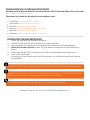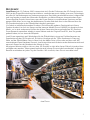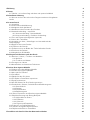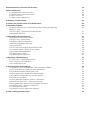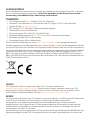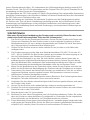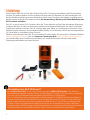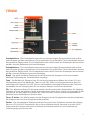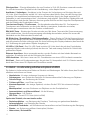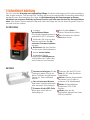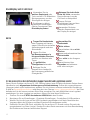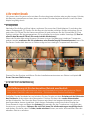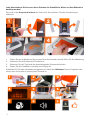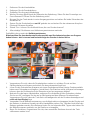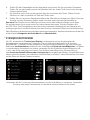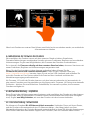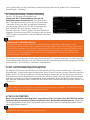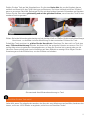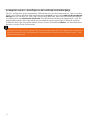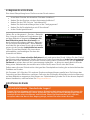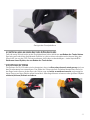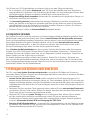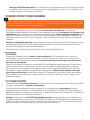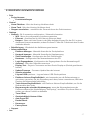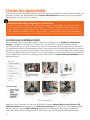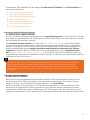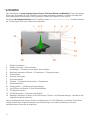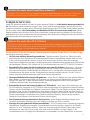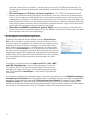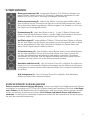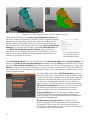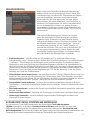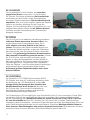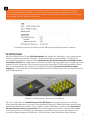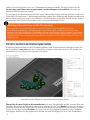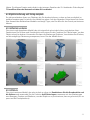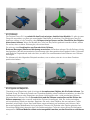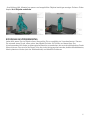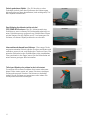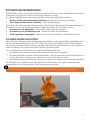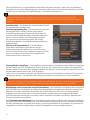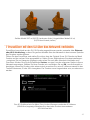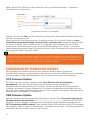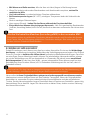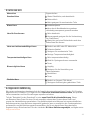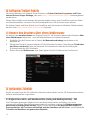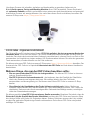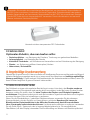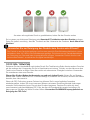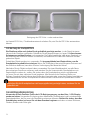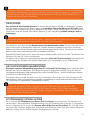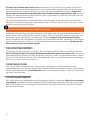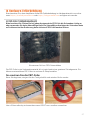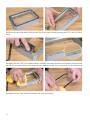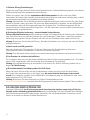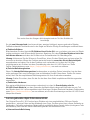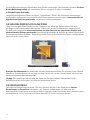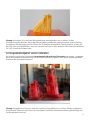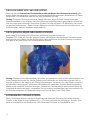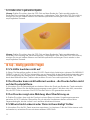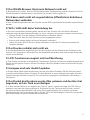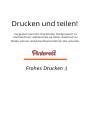GER
3D DRUCK
HANDBUCH
BENUTZERHANDBUCH FÜR 3D DRUCKER:
– ORIGINAL PRUSA SL1 KIT
– ORIGINAL PRUSA SL1
ORIGINAL-ANLEITUNGEN

Original-Anleitungen: Grundlegende Informationen
Eine aktualisierte Version dieses 3D-Druckhandbuchs (PDF-Download) finden Sie immer unter
http://www.prusa3d.com/drivers/
Übersetzte Versionen des Handbuchs sind verfügbar unter:
•
Tchechisch: www.prusa3d.cz/ovladace/
•
Französisch: www.prusa3d.fr/drivers/
•
Deutsch: www.prusa3d.de/treiber/
•
Polnisch: https://www.prusa3d.pl/sterowniki/
•
Italienisch: www.prusa3d.it/driver/
•
Spanisch: www.prusa3d.es/drivers-y-manuales/
KURZANLEITUNG ZUM IHREM ERSTEN DRUCK
1. Lesen Sie sorgfältig die Sicherheitshinweise
2. Stellen Sie den Drucker auf eine ebene und feste Unterlage
3. Herunterladen und Installieren von aktualisierter Firmware und Softwarepaketen
4. Kalibrieren Sie den Drucker, indem Sie dem Kalibrierungsablauf auf dem Bildschirm
folgen
5. Überprüfen Sie die FEP-Folie (Boden des Tanks) auf Beschädigungen jeglicher Art
6. Harz in den Tank füllen
7. Verwenden Sie den Dateibrowser des Druckmenüs, um ein Musterobjekt zum Drucken
auszuwählen
Wichtige Hinweise, Tipps, Anleitungen oder Informationen, die Ihnen das Drucken erleichtern.
Sorgfältig lesen! Dieser Teil des Textes hat die größte Bedeutung - entweder für die Sicherheit
des Benutzers oder für den ordnungsgemäßen Betrieb des Druckers.
Dieses Symbol kennzeichnet Text, der sich nur auf einen Bausatz bezieht.
Handbuch Version 1.05 vom 9. Juni 2020 © Prusa Research a.s.

Über den Autor
Josef Prusa (geb. 23. Februar 1990) interessierte sich für das Phänomen des 3D-Drucks, bevor er
2009 an die Prager Wirtschaftsuniversität kam - zunächst war es ein Hobby, eine neue Technologie,
die offen für Veränderungen und Verbesserungen war. Das Hobby wurde bald zu einer Leidenschaft
und Josef wurde zu einem der führenden Entwickler von Adrien Bowyers internationalem Open
Source RepRap-Projekt. Heute kann man das Prusa-Design in verschiedenen Versionen auf der
ganzen Welt sehen, es ist einer der beliebtesten Drucker und dank ihm ist das Wissen über die
3D-Drucktechnologie in der Öffentlichkeit deutlich gestiegen.
Jo's Arbeit an selbstreplizierenden Druckern (Sie können die anderen Druckerteile mit Ihrem
Drucker drucken) ist noch im Gange und das neueste Modell (Prusa i3 MK3S) ist derzeit auf dem
Markt - es ist eine verbesserte Version der dritten Generation des ursprünglichen 3D-Druckers.
Prusa Research expandiert ständig in neue Gebiete und der Original Prusa SL1, den Sie gerade
gekauft haben, ist nur eines der Beispiele.
Josef Prusa organisiert auch Workshops für die Öffentlichkeit, nimmt an Fachkonferenzen zur
Popularisierung des 3D-Drucks teil. So hielt er Vorträge auf der TEDx-Konferenz in Prag und
Wien, auf der World Maker Faire in New York, der Maker Faire in Rom oder auf dem vom MIT
veranstalteten Open Hardware Summit. Josef unterrichtet auch Arduino an der Karlsuniversität und
war auch Dozent an der Akademie der Künste in Prag.
Mit eigenen Worten stellt er sich vor, dass 3D-Drucker in nicht allzu ferner Zukunft in jedem Haus
verfügbar sein werden. "Wenn etwas benötigt wird, können Sie es einfach ausdrucken. In diesem
Bereich verschieben wir jeden Tag die Grenzen.. Wir sind froh, dass Sie mit uns dabei sind!"
Josef Prusa
3

1 Einleitung 8
2 Glossar 9
2.1 Zubehör - im Lieferumfang enthalten und optional erhältlich 10
3 Schnellstart Anleitung 11
3.1 Wie man sich an den technischen Support wendet und Logdateien
sendet
12
4 Ihr erster Druck 13
4.1 Auspacken 13
4.2 Erster Start und Kalibrierung 13
4.3 Navigieren durch die Menüs 16
4.4 Aktualisieren der Firmware des Druckers 17
4.5 Netzwerkverbindung - empfohlen 17
4.5.1 Internetverbindung - Netzwerkkabel 17
4.5.2 Internetverbindung - Drahtlose Verbindung 18
4.6 Zeit- und Zeitzonenkonfiguration (optional) 18
4.7 Harz in den Tank füllen 18
4.8 Ausgehen von Harz / Hinzufügen von Harz während des
Druckvorgangs
20
4.9 Beginnen des ersten Drucks 21
4.10 Entfernen des Drucks 21
4.11 Entfernen eines am Boden des Tanks haftenden Drucks 23
4.12 Entfernen der Stützen 23
4.13 Mitgelieferte 3D Modelle 24
5 Prüfungen und Aktionen nach dem Druck 24
5.1 Waschen / Härten / Trocknen von Modellen 25
5.1.1 Waschen 25
5.1.2 Trocknen und Härten 25
5.2 Entsorgen von Harzen 26
5.3 Menüstruktur und erweiterte Funktionen 27
6 Drucken Ihrer eigenen Modelle 28
6.1 Erhalten eines druckfähigen Modells 28
6.2 Entwurf Ihrer eigenen Modelle 29
6.3 Was sind SL1 Dateien? 29
6.4 PrusaSlicer 29
6.5 Objekte für den SL1 slicen 31
6.6 Ein Objekt in PrusaSlicer importieren 32
6.7 Objekt positionieren 33
6.8 Wie Sie Stützen für SLA-Drucke generieren 33
6.9 Grundschicht, Stützen, Schichthöhe und Belichtungszeit 35
6.9.1 Grundschicht 36
6.9.2 Stützen 36
6.9.3 Schichthöhen 36
6.9.4 Belichtungszeit 37
6.10 Slicen, Exportieren und Drucken eigener Modelle 38
6.11 Objektorientierung und Slicing-Beispiele 39
6.11.1 Kathedrale von Reims 39
6.11.2 Eiffelturm 39
6.11.3 Schmuck 40
6.11.4 Figuren und Requisiten 40
6.12 Erkennen von Problembereichen 41
6.13 Schwere und große Objekte drucken 43
6.14 Objekte aushöhlen im PrusaSlicer 43
7 PrusaSlicer mit dem SL1 über das Netzwerk verbinden 45

8 Aktualisieren der Firmware des Druckers 46
9 Materialübersicht 47
9.1 Wichtige Information über Harz 47
9.2 Welches Harz sollte man kaufen? 48
9.3 Arten von Harz 49
9.4 Eigene Harz-Kalibrierung 49
10 Software/Treiber Pakete 50
11 Steuern des Druckers über einen Webbrowser 50
12 Optionales Zubehör 50
12.1 Original Prusa Härte- und Waschmaschine (Curing and Washing
Machine) - CW1
50
12.2 FEP-Folien - Original und Ersatzteilmarkt 51
12.3 Weiteres Zubehör 52
13 Regelmäßige Druckerwartung 52
13.1 Halten Sie den Drucker sauber 52
13.2 FEP-Folie / Tankwartung 53
13.3 Wartung der Druckplattform 54
13.4 Belichtungsdisplay Wartung 54
13.5 Acryl-Deckel 55
13.6 UV-Licht und mögliche Gesundheitsrisiken 55
13.7 Lüfterreinigung / Entfernen von Staub 55
13.8 Austausch des Kohlefilters 56
13.9 Wartung des Turmes 56
13.10 Wartung des Kippbettes 56
14 Hardware-Fehlerbehebung 57
14.1 FEP-Folie / Tankbodenaustausch 57
14.2 Ersetzen des Druckdisplays 59
14.3 Verschüttetes Harz 60
15 Druckqualität-Fehlerbehebung 60
15.1 Entfernen eines am Boden des Tanks haftenden Objekts 60
15.2 Die erste Schicht haftet nicht (Non-Adherence) 61
15.3 Gedrucktes Objekt hat fehlende Teile 62
15.4 Dem gedruckten Objekt fehlen kleine Details. 63
15.5 Gedrucktes Objekt löst sich von den Stützen 64
15.6 Gebrochene Stützen 64
15.7 Das gedruckte Objekt ist verzerrt / deformiert 65
15.8 Druck erscheint nicht / Harz wird nicht fest 66
15.9 Die gedruckten Objekte haben deutliche Schichten 66
15.10 Delamination / Getrennte Schichten 66
15.11 Verzogene Schichten 67
15.12 Große Löcher in gedruckten Objekten 68
16 FAQ - Häufig gestellte Fragen 68

Zu diesem Handbuch
Dieses Handbuch soll Ihnen helfen, so schnell wie möglich mit dem Original Prusa SL1 zu drucken.
Es ist in mehrere Hauptteile gegliedert - Achten Sie besonders auf die Kapitel über korrekte
Verwendung, Gesundheitsrisiken, Kalibrierung und Erstdruck.
Produktdetails
•
Titel: Original Prusa SL-1 / Original Prusa SL-1 (Bausatz)
•
Hersteller: Prusa Research a.s., Partyzánská 188/7A, Prague, 170 00, Czech Republic
•
Kontakt E-Mail: [email protected]
•
EEE-Gruppe: 3 (IT- und/oder Telekommunikationsgeräte)
•
Geräteeinsatz: nur im Innenbereich
•
Stromversorgung: 100-240 VAC, 1.8 A (50-60 Hz)
•
Betriebstemperaturbereich: 18 °C - 32 °C, nur für den Innenbereich geeignet
•
Betriebsfeuchtigkeit: 85 % oder weniger
•
Kompatible Harze: 405nm Wellenlänge
Die Konformitätserklärung kann unter http://shop.prusa3d.com heruntergeladen werden
Zusammengesetztes Druckergewicht (brutto / netto): 14,5 kg / 10,4 kg. Die Seriennummer befindet
sich auf der Rückseite des Druckers, im Supportmenü des Druckers und auch auf der Verpackung.
Der Original Prusa SL1 ist mit einer drahtlosen Netzwerkkarte ausgestattet. Dieses drahtlose Modul
entspricht dem IEEE 802.11 b/g/n-Standard und erreicht eine Geschwindigkeit von bis zu 72,2
Mbit/s mit einem einzelnen Stream im 802.11n-Entwurf, 54 Mbit/s gemäß IEEE 802.11g oder 11
Mbit/s für IEEE 802.11b zur Verbindung mit dem drahtlosen LAN. Das integrierte Modul bietet eine
SDIO-Schnittstelle für Wi-Fi.
Lizenzen
Der Original Prusa SL1 ist unter einer GNU GPL v3 Lizenz veröffentlicht (-
www.gnu.org/licenses/gpl-3.0.en.html). Wenn Sie den Drucker verbessern oder einen Teil
davon ändern und ihn verkaufen wollen, müssen Sie den Quellcode unter der gleichen Lizenz
veröffentlichen. Quellcodes finden Sie unter https://www.github.com/prusa3d
Garantie
Der vormontierte Original Prusa SL1 Drucker ist mit einer Garantie von 24 Monaten für Endkunden
in der EU und 12 Monaten für Unternehmen und Nicht-EU-Kunden ausgestattet.
Komponenten und Verbrauchsmaterialien der Verschleißklasse sind von dieser Garantie
ausgeschlossen. Das Original Prusa SL1 Montageset bietet eine 24-monatige Garantie auf die
Funktionalität der Einzelteile für Endverbraucher in der EU und eine 12-monatige Garantie für
Unternehmen und Nicht-EU-Kunden.
Die Gewährleistungsfrist beginnt mit dem Tag, an dem der Kunde die Ware erhält. WARNUNG: Das
Belichtungsdisplay und die FEP-Folie gehören zu den normalen Verschleißteilen, die nicht unter
6

unsere Standardgarantie fallen. Die Lebensdauer des Belichtungsdisplay beträgt maximal 500
Stunden Druck - das SLA-3D-Druckverfahren auf der Original Prusa SL1 gilt als Standard für die
Verwendung und den Einsatz des Originaldisplays.
Die Lebensdauer der FEP-Folie umfasst 10 Zyklen (Druckaufträge). Bei sachgemäßer Anwendung
gemäß den Anweisungen in den offiziellen Leitfäden (z.B. diesem Handbuch) kann die Lebensdauer
der FEP-Folie um ein Vielfaches höher sein.
Weder die Haftung des Verkäufers für fehlerhafte Produkte noch die Qualitätsgarantie gelten
für Drucker oder Teile, die durch Handhabung beschädigt wurden, die im Widerspruch zu den
Anweisungen und Empfehlungen in den offiziellen Handbüchern und Anleitungen steht, oder
unsachgemäße Handhabung durch inoffizielle Änderungen, wie beispielsweise Änderungen an
Hard- oder Software.
Sicherheitshinweise
Bitte seien Sie bei jeder Handhabung des Druckers sehr vorsichtig. Dieser Drucker ist ein
elektrisches Gerät mit beweglichen Teilen und UV-Lichtemission.
1. Das Gerät ist nur für den Innenbereich bestimmt. Setzen Sie den Drucker nicht Regen oder
Schnee aus. Bewahren Sie den Drucker immer in einer trockenen Umgebung in einem
Mindestabstand von 30 cm zu anderen Gegenständen auf. Stellen Sie sicher, dass keine
der Lüftungsschlitze/Ventilatorauslässe blockiert sind.
2. Stellen Sie den Drucker immer an einem stabilen Ort auf, an dem er nicht fallen oder
umkippen kann.
3. Die Druckerversorgung erfolgt über eine Haushaltssteckdose 230 VAC, 50 Hz oder 110
VAC / 60 Hz. Schließen Sie den Drucker niemals an eine andere Stromversorgung an, da
dies zu Fehlfunktionen oder Schäden am Drucker führen kann.
4. Legen Sie das Netzkabel so an, dass Sie nicht darüber stolpern, darauf treten oder es
anderweitig einer möglichen Beschädigung aussetzen können. Achten Sie auch darauf,
dass das Netzkabel nicht mechanisch oder anderweitig beschädigt wird. Wenn ja, stellen
Sie die Verwendung des beschädigten Netzkabels sofort ein und ersetzen Sie es.
5. Wenn Sie das Netzkabel aus der Steckdose ziehen, ziehen Sie am Stecker und nicht das
Kabel, um das Risiko einer Beschädigung des Steckers oder der Steckdose zu verringern.
6. Demontieren Sie niemals das Netzteil des Druckers; es enthält keine Teile, die von einem
ungelernten Bediener repariert werden könnten. Alle Reparaturen müssen von einem
qualifizierten Techniker durchgeführt werden.
7. Greifen Sie nicht in den Drucker, während er noch in Betrieb ist. Eine Verletzung kann durch
bewegliche Teile oder elektrischen Strom verursacht werden.
8. Verhindern Sie, dass Kinder unbeaufsichtigt auf den Drucker zugreifen können, auch wenn
der Drucker nicht druckt.
9. Lassen Sie den Drucker nicht unbeaufsichtigt, solange er noch eingeschaltet ist!
10. Drucken Sie nicht mit einem zerlegten Drucker oder mit einem Drucker, der einen offenen
Deckel hat oder in dem Teile fehlen.
11. Niemals direkt in das UV-Licht schauen.
12. Beachten Sie, dass Harze Flüssigkeiten sind, die Gerüche produzieren. Stellen Sie sicher,
dass der Drucker an einem belüfteten Ort aufgestellt ist. Verwenden Sie die mitgelieferte
Kunststoffschale, um die Maschine vor Flüssigkeitstropfen zu schützen.
13. Einige Menschen können gegen Harze allergisch sein - entweder gegen Hautkontakt oder
sogar gegen die Dämpfe. Wenn Sie bei der Arbeit mit Harzen irgendwelche Beschwerden
verspüren (z.B. Juckreiz), hören Sie sofort auf und konsultieren Sie Ihren Arzt.
7

1
Einleitung
Vielen Dank, dass Sie sich für den Original Prusa SL1 Drucker entschieden haben! Egal welche
Version Sie gekauft haben, ob eine montierte Einheit oder ein Bausatz, Ihr Kauf unterstützt uns
bei der Weiterentwicklung unserer Maschinen. Bitte lesen Sie dieses Handbuch sorgfältig durch,
da alle Kapitel wertvolle Informationen über die Verwendung, Wartung und Fehlerbehebung des
SL1-Druckers enthalten.
Der SL1 ist unser erster SLA-Drucker, aber das Team dahinter verfügt über jahrelange Erfahrung
in diesem Bereich, so dass wir Ihnen eine einfach zu bedienende Maschine mit vielen nützlichen
Funktionen anbieten konnten. Der SL1 verfügt über eine Reihe von intelligenten Sensoren, einen
Kalibrierungsassistenten, ein hochauflösendes Display in Kombination mit einem leistungsstarken
UV-Panel und ist vollständig Open-Source!
Weitere Informationen über den SL1 und andere Drucker finden Sie auf unserer offiziellen Website
https://www.prusa3d.com oder auf unserem Community Hub https://www.prusaprinters.org
, wo Sie Modelle zum Drucken herunterladen, mit anderen Benutzern chatten oder lokale
Druckergemeinschaften gründen können!
Wie funktioniert SLA 3D Druck?
Der Original Prusa SL1 ist ein SLA, genauer gesagt ein MSLA 3D-Drucker. SLA steht für
Stereolithographiegerät und das "M" am Anfang bedeutet "maskiert". SLA-Drucker verwenden
UV-Licht, um fotoempfindliche Flüssigharze auszuhärten (zu verfestigen).
Der SL1 verfügt über einen eingebauten hochauflösenden LCD-Bildschirm, der eine Maske in
Form einer einzelnen Schicht darstellt. Dann leuchtet das UV-LED-Panel UV-Licht durch die
Maske in den Harztank, der einen transparenten Boden hat. UV-Licht härtet (verfestigt) eine
einzelne Schicht des gedruckten Objekts aus, die auf der Druckplattform haftet. Nach dem
Aushärten einer Schicht bewegt sich die Druckplattform um eine kleine Schrittweite nach oben
und schafft Platz für eine weitere Schicht. SLA ist somit ein additives Druckverfahren.
8

2 Glossar
Druckplattform - Die Druckplattform besteht aus einem einzigen Aluminiumblock und ist über
einen Kragarm mit dem motorisierten Turm verbunden. Der große flache Teil ist der Bereich, an dem
das gedruckte Objekt haftet. Die Druckplattform kann durch Lösen des Drehknopfs leicht entfernt
werden, ohne die Kalibrierung zu beeinträchtigen.
Druckplattform - Die Druckplattform besteht aus einem einzigen Aluminiumblock und ist über
einen Kragarm mit dem motorisierten Turm verbunden. Der große flache Teil ist der Bereich, an dem
das gedruckte Objekt haftet. Die Druckplattform kann durch Lösen des Drehknopfs leicht entfernt
werden, ohne die Kalibrierung zu beeinträchtigen.
Knopf - Der große schwarze Drehknopf an der Oberseite des Kragarms ist für eine einfache
Montage/Demontage der Druckplattform ausgelegt.
Tank - Der Behälter für flüssiges Harz. Es hat einen transparenten Boden, durch den UV-Licht
durchgelassen wird. Der Boden des Tanks ist eine FEP-Folie, ein Verbrauchsmaterial, das sich
nach einiger Zeit abnutzt. Die FEP-Folie ist austauschbar (siehe Kapitel Wartung des Druckers).
Verwenden Sie zur Reinigung des FEP nur warmes Wasser und Geschirrspülmittel.
Tilt - Der allgemeine Name für das gesamte Bett mit der motorischen Kippfunktion. Die kippbare
Plattform ist einer der größten Vorteile dieser Maschine. Dank dieser Lösung sind geringere Kräfte
erforderlich, um das Objekt vom Boden des Tanks zu ziehen, was zu optisch ansprechenderen
Modellen und zuverlässigerem Drucken führt.
Turm / Z-Achse - Der Mechanismus, der den Kragarm mit der Druckplattform anhebt und absenkt.
Der Kragarm wird mit einer Kugelrollspindel gesichert.
Deckel - Der orangefarbene Deckel besteht aus Acryl und seine Schichten schützen das flüssige
Harz vor UV-Licht (z.B. Sonnenlicht), das es sonst aushärten würde. Dennoch ist es kein 100%
Schutz und der Drucker sollte nicht in direktem Sonnenlicht stehen. Er muss während des
Druckvorgangs geschlossen sein.
9

Flüssiges Harz - Flüssige Materialien, die zum Drucken in SLA-3D-Druckern verwendet werden.
Es erfordert besondere Sorgfalt bei der Handhabung - siehe Kapitel Harze
Aushärten / Verfestigen - Aushärten ist der Prozess der Verfestigung von flüssigem Harz mit
UV-Licht. Auch Sonnenlicht enthält UV-Licht und kann dazu führen, dass sich das flüssige Harz
verfestigt. Die empfohlene Aushärtungszeit pro Einzelschicht liegt in der Regel zwischen 5-12
Sekunden, je nach verwendetem Harz - Ausnahmen sind möglich. Schichthöhe, Objektgröße und
Belichtungszeit sind die drei Faktoren, die einen großen Einfluss auf die Länge des Druckprozesses
und die Qualität des Druckobjekts haben.
Touchscreen Display / Touchscreen - Die Hauptbedienoberfläche des SL1. Der kapazitive
Touchscreen wird verwendet, um durch die Menüs zu navigieren, Ausdrucke zu starten,
Einstellungen vorzunehmen oder den Drucker zu kalibrieren.
EIN/AUS-Taste - Schaltet den Drucker ein oder aus. Mit dieser Taste wird die Stromversorgung
nicht unterbrochen. Um die Stromversorgung vollständig abzuschalten, ziehen Sie immer das
Netzkabel von der Rückseite des Druckers ab.
2K-Bildschirm / Druckdisplay / Belichtungsdisplay - Dieses Display ist Teil der Kippvorrichtung.
Es zeigt eine Maske (Umriss) einer einzelnen Schicht auf einmal, so dass UV-Licht durchgelassen
und eine einzelne Schicht verfestigt wird. Die feste Auflösung des Displays bedeutet, dass auch die
X/Y-Auflösung des gedruckten Objekts festgelegt ist.
UV-LEDs / UV-Panel - Das UV-LED-Panel emittiert UV-Licht durch die auf dem Druckdisplay
angezeigte Maske und verfestigt (härtet) das Harz im Tank und erzeugt Schicht für Schicht das
gewünschte Objekt.
Ethernet-Anschluss - Kann verwendet werden, um den Drucker mit dem lokalen Netzwerk zu
verbinden. Er befindet sich auf der Rückseite des Gerätes.
USB-Anschluss - Wird zum Lesen von SL1-Druckdateien von einem USB-Laufwerk verwendet.
SL1-Datei - Datei mit Druckanweisungen, die mit dem SL1 kompatibel sind. SL1-Dateien werden
durch das Slicen eines 3D-Objekts mit PrusaSlicer erstellt.
2.1 Zubehör - im Lieferumfang enthalten und optional erhältlich
Sie finden im Lieferumfang eine Reihe von Zubehör und Werkzeugen. Sie helfen Ihnen, den Drucker
effektiver und sicherer zu nutzen.
•
Handschuhe - für einen sichereren Umgang mit Harzen
•
Schutzwanne - zum Schutz des Druckers vor Harzen während der Entfernung von Objekten
•
Scharfe Zange - zur Entfernung der Stützen
•
Trichter mit Filter - zum Filtern von Harz
•
Kunststoffspachtel - der einzige Spachtel, mit dem Sie die FEP-Folie schonend reinigen
können
•
Metallspachtel - nur zum Entfernen von Objekten von der Druckplattform
•
Innensechskant- und Sternschlüssel - für die Wartung
•
Oranges Harz - 0,5l Flasche
•
FEP-Folie - Ersatz-FEP-Folien (nicht im Bild)
Optionales Zubehör, das man kaufen sollte:
•
Papierhandtücher - zur Reinigung des Druckers, Trocknung von gedruckten Modellen…
•
Isopropylalkohol - zur Reinigung der Drucke
•
Kunststoff-Tischdecke - zur Aufnahme von Harzausfluss und zur Erleichterung der Reinigung
•
Pipette - zur Entfernung größerer Harztropfen/-flecken
•
Atemschutz / Schutzbrille
10

3 Schnellstart Anleitung
Der SL1 erfordert Wartung und regelmäßige Pflege. Es dauert nicht lange und ist nicht kompliziert,
aber es gibt mehrere Teile auf dem 3D-Drucker, die durch unsachgemäße Verwendung beschädigt
werden können. Bitte beachten Sie, dass die Nichtbeachtung der Anweisungen in diesem
Handbuch zu schweren Schäden an Ihrem Drucker und/oder zum Verlust der Garantie führen
kann. Hier finden Sie eine schnelle Übersicht über die Dinge, die Sie mit Ihrem Original Prusa SL1
tun und nicht tun sollten.
SL1 3D Drucker
In einem
gut belüfteten Raum
mit Umgebungstemperaturen
zwischen 18-32°C aufstellen
Verbinden Sie sich mit dem
Internet und laden Sie die
neuesten Firmware-Updates
herunter
Kalibrieren Sie den Drucker
vor der ersten Inbetriebnahme
Immer sauber halten
Verwenden Sie die
mitgelieferte Auffangwanne
zum Befüllen des Tanks oder
zum Entfernen von Drucken
Den Drucker nicht in
direktes Sonnenlicht stellen.
Beim Drucken den Deckel
nicht offen lassen
Harztank
Leeren und reinigen Sie den
Tank nach jedem Druck, da
kleine Teile des ausgehärteten
Harzes im Tank verbleiben
können
Nur mit warmem Wasser
und etwas Geschirrspülmittel
oder normaler Seife reinigen
Ersetzen Sie die FEP-Folie
durch eine neue, falls sie
beschädigt ist
Reinigen Sie die FEP-Folie
nicht mit IPA oder ähnlichen
Chemikalien
Keine scharfen Gegenstände
verwenden, um Drucke zu
entfernen (z.B. Metallspatel)
Nicht mit beschädigter
(punktierter) FEP-Folie
drucken
Nicht mehr als die
empfohlene Menge Harz (max.
200 ml) einfüllen
11

Druckdisplay und UV LED Panel
Verwenden Sie ein
weiches Papiertuch oder
Tuch und ein LCD-Bildschirm
Reinigungsspray, um das
Schutzglas zu reinigen
Sie können im Menü
Erweiterte Einstellungen
(Option 'Anzeigetest') das
Druckdisplay testen
Schauen Sie nicht direkt
in das UV-Licht, verwenden
Sie eine Kamera, um das
UV-Panel zu überprüfen!
Lassen Sie kein
verschüttetes Harz auf dem
Druckdisplay zurück
Verwenden Sie keine
scharfen Gegenstände, um
das Display zu reinigen
Harze
Tragen Sie Handschuhe
beim Umgang mit Harzen,
tragen Sie auch ein einfaches
Atemschutzgerät und eine
Schutzbrille
Lagern Sie Harz
bei Raumtemperatur in
lichtgeschützten Flaschen,
entfernt von Kindern oder
Tieren
Als gefährliche
Flüssigkeiten behandeln
Befolgen Sie die
Gesetze Ihres Landes für
die Entsorgung gefährlicher
Flüssigkeiten
Vermeiden Sie
Hautkontakt
Nicht trinken
Verschiedene Harze nicht
mischen
Neues und gebrauchtes Harz
nicht mischen
Harz nicht in den Ausguss
geben
Verschüttetes Harz
nirgendwo zurücklassen -
stets sofort reinigen
3.1 Wie man sich an den technischen Support wendet und Logdateien sendet
Wenn Sie ein Problem mit Ihrem SL1 3D-Drucker haben, lesen Sie bitte die letzten Seiten dieses
Handbuchs nach allgemeinen Anleitungen zur Fehlerbehebung. Sollten die vorgeschlagenen
Lösungen jedoch nicht funktionieren, wenden Sie sich bitte an unseren technischen Support per
E-Mail an [email protected] oder über den Live-Chat an https://shop.prusa3d.com - der Chat
befindet sich in der unteren rechten Ecke. Bitte versuchen Sie, nach Möglichkeit eine Logdatei
anzuhängen. Um eine Logdatei zu speichern, führen Sie bitte diese Schritte aus:
1. Stecken Sie einen FAT32-formatierten USB-Stick in den Drucker
2. Navigieren Sie zu Einstellungen - Erweiterte Einstellungen - Protokolle auf USB speichern
3. Warten Sie, bis die Logs auf das USB-Laufwerk geschrieben sind. Nach Abschluss des
Vorgangs kehrt der Drucker zum Menü Erweiterte Einstellungen zurück
4. Entfernen Sie den USB-Stick, schließen Sie ihn an Ihren PC an und suchen Sie nach der
gespeicherten Log-Datei (.txt.gz). Senden Sie diese Datei zusammen mit Ihrer Beschreibung
des Problems an unseren technischen Support
12

4 Ihr erster Druck
Wir wissen, dass Sie gerne sofort mit dem Drucken beginnen möchten, aber es gibt ein paar Schritte,
die Benutzer unternehmen müssen, bevor sie mit dem Drucken beginnen können. Lesen Sie diese
Kapitel sorgfältig durch.
4.1 Auspacken
Nachdem Sie die Box geöffnet haben, entfernen Sie zuerst den Zubehörkarton (1) und dann den
oberen Schaumstoff (2). Greifen Sie die Box mit den beiden seitlichen Griffen und ziehen Sie sie
nach oben (3). Öffnen Sie die Kartonverschlüsse (4) und entfernen Sie die Schutzhülle (5). Zum
Schluss nehmen Sie den ausgepackten SL1 und stellen ihn auf eine stabile Unterlage (6). Das ist
alles für den Moment! Öffnen Sie noch nicht die Abdeckung!
Wenn der Drucker über einen längeren Zeitraum in einer Umgebung mit niedriger Temperatur
gelagert wurde, erwärmen Sie ihn mindestens eine Stunde lang bei Raumtemperatur, bevor Sie
ihn starten. Andernfalls kann es zu Fehlern aufgrund von niedrigen Temperaturen kommen.
Starten Sie den Drucker und führen Sie den Installationsassistenten aus. Weiter im Kapitel 4.2
Erster Start und Kalibrierung.
4.2 Erster Start und Kalibrierung
Die Kalibrierung ist für den korrekten Betrieb unerlässlich
Ohne eine ordnungsgemäß kalibrierte Kipp- und Druckplattform haftet das gedruckte Objekt
nicht an der Plattform, oder noch schlimmer - Sie können Ihren Drucker beschädigen.
Schließen Sie das Netzkabel an und schalten Sie den Drucker mit dem Schalter auf der Rückseite
des Geräts ein, direkt neben dem Netzstecker. Drücken Sie dann den runden Netzschalter
auf der Vorderseite. Der Start der Boot-Sequenz wird durch ein langsam blinkendes Licht um
den Netzschalter herum signalisiert. Nach einigen Sekunden erscheint auf dem Display das
Prusa Research-Logo und dann der Assistent. Verwenden Sie den Touchscreen, um durch den
Assistenten zu navigieren. Nehmen Sie sich Zeit, lesen Sie alle Anweisungen sorgfältig durch
und denken Sie daran, dass Sie links/rechts wischen können, um mehr Informationen über den
aktuellen Schritt zu erhalten.
13

Jeder beschriebene Schritt muss durch Drücken der Schaltfläche Weiter auf dem Bildschirm
bestätigt werden!
Der erste ist der Auspack-Assistent, der Ihnen hilft, die restlichen Teile der Verpackung zu
entfernen:
1. Ziehen Sie den Aufkleber auf der rechten Seite des Druckers ab und öffnen Sie die Abdeckung
2. Entfernen Sie die Schaumstoff-Protektoren
3. Entfernen Sie den Tank und die darunterliegende Schaumstoffschicht
4. Ziehen Sie den Aufkleber vorsichtig vom Display ab
Sobald der 3D-Drucker vollständig ausgepackt ist, startet der Selbsttest. Dieses Vorgehen stellt
sicher, dass Ihr Drucker in einem guten Zustand ist:
14

1. Entfernen Sie den Harzbehälter
2. Entfernen Sie die Druckplattform
3. Schließen Sie die orange Abdeckung
4. Werfen Sie einen Blick durch die Oberseite der Abdeckung. Sehen Sie das Firmenlogo von
Prusa Research? Öffnen Sie die Abdeckung nicht!
5. Bringen Sie den Tank wieder in seine Ausgangsposition und ziehen Sie beide Schrauben des
Harztanks an.
6. Setzen Sie die Druckplattform um 60° gedreht ein und ziehen Sie den schwarzen Knopf an.
7. (Optional) Zeitzone einstellen
8. Sound-Test - können Sie die Musik hören, die vom Drucker kommt?
9. Alles erledigt! Sie können zum Kalibrierungsassistenten wechseln
Schließlich gibt es noch den Kalibrierassistenten.
Bitte beachten Sie, dass bestimmte Druckermodelle zwei Sechskantschrauben am Kragarm
haben können - das ist normal und beeinträchtigt den Drucker in keiner Weise.
1. Vergewissern Sie sich, dass die Druckplattform sauber ist, schieben Sie sie auf den
Plattformhalter am Kragarm und ziehen Sie den schwarzen Knopf fest.
2. Lösen Sie die Schraube am Kragarm mit einem Sechskantschlüssel (einige Druckermodelle
haben zwei Schrauben am Kragarm - beide lösen). Die Plattform sollte sich ganz frei bewegen
können, aber der Drehknopf auf der Oberseite muss fest angezogen bleiben.
3. Nehmen Sie den leeren Harzbehälter, entfernen Sie die beiden großen Schrauben, drehen
Sie ihn um 90° und legen Sie ihn wie im Bild gezeigt auf den silbernen Druckerrahmen.
Vergewissern Sie sich, dass der Tank flach und waagerecht auf der Druckerrahmenlippe und
nicht auf dem Display liegt.
4. Verwenden Sie die Bildschirmsteuerung, um die Kippfunktion zu bewegen, bis das Display und
der Rahmen in direktem Kontakt mit dem Harzbehälter stehen. Der Tank darf nicht über den
Rahmen gehoben werden. Eine Referenz finden Sie im folgenden Bild. Tippen oder halten Sie
die Bildschirmtasten gedrückt, um die Plattform zu bewegen.
5. Bevor Sie fortfahren, vergewissern Sie sich, dass sowohl die Plattform als auch der Tank
vollkommen sauber sind.
15

6. Stellen Sie den Harzbehälter auf die Kippplatte und sichern Sie ihn mit beiden Schrauben.
Ziehen Sie sie gleichmäßig und mit der gleichen Kraft an, da der Tank sonst in eine schräge
Position geraten kann.
7. Die Plattform senkt sich nun den ganzen Weg bis zum Boden des Tanks. Drehen Sie die
Plattform so, dass sie parallel zur Seite des Tanks steht.
8. Ziehen Sie nun mit einem Sechskantschlüssel die Schraube am Kragarm an. Wenn Sie einen
Drucker mit zwei Schrauben haben, ziehen Sie diese nach und nach gleichmäßig an.
Das war's! Der Drucker ist nun kalibriert und muss nicht mehr kalibriert werden, es sei denn,
Sie transportieren ihn an einen neuen Ort oder ersetzen bestimmte Teile des Druckers (z.B.
die FEP-Folie). Die Druckplattform wird durch den schwarzen Drehknopf an der Oberseite des
Auslegers gesichert, und das Entfernen aus dem Drucker hat keinen Einfluss auf die Kalibrierung.
Nach Abschluss der Kalibrierung wird das Hauptmenü angezeigt. Weitere Informationen finden Sie
in den Kapiteln Navigation durch die Menüs und Menüstruktur.
4.3 Navigieren durch die Menüs
Der SL1 verwendet ein Touchscreen-Display zur Navigation und zur Konfiguration der
grundlegenden und erweiterten Funktionen. Um ein Untermenü aufzurufen (z.B. Drucken,
Einstellungen…), drücken Sie das gewünschte Symbol auf dem Bildschirm. Um zum vorherigen
Bildschirm zurückzukehren, drücken Sie die Schaltfläche Zurück auf dem Bildschirm. Um Werte
in verschiedenen Untermenüs zu ändern, verwenden Sie die Symbole auf dem Bildschirm (z.B.
+ und - oder Pfeile nach oben und unten). Das Drücken und Halten eines Symbols führt zu
einer kontinuierlichen Erhöhung oder Verringerung des zugehörigen Wertes. Einige Bildschirme
können gewischt werden, um zusätzliche Informationen zu erhalten - diese Bildschirme sind unten
auf der Seite mit kleinen Punkten markiert.
Verwenden Sie die Touchscreen-Steuerelemente, um durch die Menüs zu navigieren. Verwenden
Sie kurze oder lange Tastendrücke, um die Werte auf dem Bildschirm zu ändern
16

Menüs mit Punkten am unteren Rand können nach links/rechts verschoben werden, um zusätzliche
Informationen zu erhalten
4.4 Aktualisieren der Firmware des Druckers
Wir empfehlen, den Drucker immer auf dem neuesten Stand zu halten. Aktualisierte
Firmware-Pakete bringen verschiedene Vorteile, wie neue Funktionen, Bugfixes und verschiedene
Verbesserungen. Es gibt zwei Möglichkeiten, die Firmware des Druckers zu aktualisieren:
Es ist sinnvoll, die Firmware ständig auf dem neuesten Stand zu halten, da neuere Versionen mit
neuen Funktionen, Bugfixes und Verbesserungen ausgestattet sind.
Wenn Sie den Drucker nicht mit dem Internet verbunden haben, können Sie die
Firmware mit einem USB-Laufwerk aktualisieren. Laden Sie die Firmware-Datei von
https://prusa3d.com/drivers herunter, legen Sie sie auf ein USB-Laufwerk und schließen Sie
es an den Drucker an. Das System erkennt die Datei auf dem Laufwerk und leitet den
Aktualisierungsvorgang automatisch ein.
Ab Firmware 1.3.0 prüft der Drucker (wenn er mit dem Internet verbunden ist) automatisch, ob
eine neuere Firmware zum Herunterladen zur Verfügung steht. Firmware 1.4.0 bringt eine manuelle
Prüfoption - drücken Sie eine Bildschirm-Schaltfläche, um manuell zu prüfen, ob eine neuere
Firmware verfügbar ist.
4.5 Netzwerkverbindung - empfohlen
Bevor Sie mit dem Kalibrierungsprozess beginnen, wird empfohlen, den Drucker mit dem Internet
zu verbinden, damit er aktualisierte Firmware-Dateien herunterladen kann (falls diese verfügbar
sind). Es gibt zwei Möglichkeiten, wie man den Drucker mit dem Internet verbindet.
4.5.1 Internetverbindung - Netzwerkkabel
Sie können ein Standard RJ-45 Ethernet-Kabel verwenden. Verbinden Sie es mit Ihrem Router,
und der Drucker sollte automatisch eine IP-Adresse erhalten - dies hängt jedoch von Ihrer
Netzwerkkonfiguration ab. Da jedes Netzwerk unterschiedlich ist, lesen Sie bitte die Anweisungen
Ihres Routers oder den technischen Support Ihres Providers, falls Sie Probleme haben sollten.
17

Um zu überprüfen, ob die Verbindung erfolgreich hergestellt wurde, gehen Sie zu Hauptmenü -
Einstellungen - Netzwerk.
4.5.2 Internetverbindung - Drahtlose Verbindung
Der SL1 3D-Drucker verfügt über eine
eingebaute Wi-Fi-Netzwerkkarte, die mit 2,4
GHz-Netzwerken kompatibel ist. Zum Öffnen des
Wi-Fi-Netzwerkbrowsers gehen Sie zu Einstellungen
- Netzwerk. Eine Liste aller verfügbaren Netzwerke
wird angezeigt. Wählen Sie Ihr Wi-Fi-Netzwerk aus
und verbinden Sie sich mit ihm, indem Sie Ihr
Passwort über die Touch-Tastatur auf dem Bildschirm
eingeben. Sie können eine USB-Tastatur an den vorderen
USB-Anschluss anschließen, falls die Bildschirmtastatur
zu klein ist.
Netzwerk-Fehlerbehebung
Da jedes Netzwerk unterschiedlich ist, können wir keine genauen Anweisungen für die
Verbindung zu Ihrem drahtlosen/verkabelten Netzwerk geben. Wenn Sie Probleme haben, lesen
Sie bitte das Handbuch Ihres Routers oder wenden Sie sich an den technischen Support Ihres
Internet-Providers. Die Qualität Ihrer drahtlosen Verbindung hängt von vielen Faktoren ab -
wie z.B. der Art/Konfiguration des Routers, der Entfernung des Druckers vom Router oder
Funkstörungen in Ihrer Nähe.
Sie können eine erfolgreiche Verbindung anhand des Wi-Fi-Symbols erkennen - es sollte nun die
Verbindungsstärke anzeigen. Um mehr Details über die Verbindung zu erfahren, navigieren Sie bitte
zu Hauptmenü - Einstellungen - Netzwerk - Netzwerkinfo.
4.6 Zeit- und Zeitzonenkonfiguration (optional)
Sie können die Zeitzone des Druckers und die aktuelle Uhrzeit unter Einstellungen - Erweiterte
Einstellungen - Zeiteinstellungen konfigurieren. Wenn Sie den Drucker mit dem Internet verbunden
haben, können Sie die automatischen Zeiteinstellungen verwenden, um die Uhrzeit je nach Ihrer
Zeitzone automatisch aktualisieren zu lassen. Als nächstes sollten Sie zum Menü Zeitzone gehen
und Ihren Kontinent und die nächstgelegene Stadt auswählen. Wenn Sie den Drucker nicht mit
dem Internet verbunden haben, stellen Sie die Uhrzeit bitte manuell über die Optionen Datum und
Uhrzeit ein.
Die Einstellung der richtigen Zeit ist während des Druckvorgangs nützlich - der Bildschirm zeigt
Ihnen an, wann der Druckauftrag abgeschlossen ist.
4.7 Harz in den Tank füllen
Bevor Sie mit dem Drucken beginnen, vergewissern Sie sich immer, dass die FEP-Folie auf der
Unterseite klar (transparent), sauber und ohne Löcher, Beulen oder tiefe Kratzer ist. Überprüfen
Sie die Kippplattform mit dem Display und stellen Sie sicher, dass sie vollständig sauber ist und
keine Rückstände aufweist.
Tragen Sie beim Umgang mit Harz Handschuhe!
18

Stellen Sie den Tank auf die Kippplattform. Es gibt eine kleine Nut, die um die Kippbett herum
verläuft und Ihnen hilft, den Tank richtig zu positionieren. Sie hören vielleicht ein leises "Klicken",
wenn er an seinen Platz fällt. Befestigen Sie ihn mit den beiden Harztank-Schrauben am Kippbett.
Ziehen Sie die Schrauben gleichzeitig und mit der gleichen Kraft an, sonst kann der Tank in eine
unebene Position geraten.
Ziehen Sie beide Schrauben gleichzeitig und mit gleicher Kraft an. Gießen Sie die empfohlene Menge
Harz hinein - es befindet sich eine Markierung für den maximalen Füllstand im Tank.
Sobald der Tank gesichert ist, gießen Sie das Harz hinein. Beachten Sie, dass sich im Tank eine
max. Füllstandsmarkierung befindet, die Ihnen hilft, das optimale Volumen zu messen. Der SL1
verfügt über einen eingebauten Harzpegelsensor, so dass der Drucker bei zu wenig oder zu viel
Harz eine Pause einlegt und eine Infomeldung auf dem Bildschirm anzeigt. Bitte folgen Sie den
Anweisungen auf dem Bildschirm, um das Problem zu beheben.
Die maximale Harzfüllstandsmarkierung im Tank.
Überfüllen Sie den Tank nicht!
Jedes Mal, wenn Sie aufgefordert werden, das Harz bis zum Maximum nachzufüllen, bedeutet das
immer, es bis zur 100%-Marke zu ergänzen, nicht bis zum Rand des Tanks!
19

4.8 Ausgehen von Harz / Hinzufügen von Harz während des Druckvorgangs
Der SL1 verfügt über einen eingebauten Füllstandsensor, der die Harzmenge im Tank vor jedem
Druck misst. Einige Modelle sind möglicherweise zu groß und erfordern mehr als die maximale
Menge von 200 ml Harz im Tank. Der Drucker kann erkennen, wenn die Harzfüllung allmählich
zu niedrig wird und unterbricht den Druck. Eine Bildschirmmeldung wird angezeigt, in der Sie
aufgefordert werden, das Harz wieder bis zur Markierung des maximalen Füllstands zu füllen.
Sobald Sie das Harz nachgefüllt haben, können Sie die Schaltfläche Weiter auf dem Bildschirm
drücken, um den Druck fortzusetzen.
Beachten Sie, dass in bestimmten Fällen (insbesondere wenn der Druck längere Zeit angehalten
wurde) die neue Schicht möglicherweise nicht perfekt auf dem Rest des Objekts haftet - oder
sogar überhaupt nicht.
20
Seite wird geladen ...
Seite wird geladen ...
Seite wird geladen ...
Seite wird geladen ...
Seite wird geladen ...
Seite wird geladen ...
Seite wird geladen ...
Seite wird geladen ...
Seite wird geladen ...
Seite wird geladen ...
Seite wird geladen ...
Seite wird geladen ...
Seite wird geladen ...
Seite wird geladen ...
Seite wird geladen ...
Seite wird geladen ...
Seite wird geladen ...
Seite wird geladen ...
Seite wird geladen ...
Seite wird geladen ...
Seite wird geladen ...
Seite wird geladen ...
Seite wird geladen ...
Seite wird geladen ...
Seite wird geladen ...
Seite wird geladen ...
Seite wird geladen ...
Seite wird geladen ...
Seite wird geladen ...
Seite wird geladen ...
Seite wird geladen ...
Seite wird geladen ...
Seite wird geladen ...
Seite wird geladen ...
Seite wird geladen ...
Seite wird geladen ...
Seite wird geladen ...
Seite wird geladen ...
Seite wird geladen ...
Seite wird geladen ...
Seite wird geladen ...
Seite wird geladen ...
Seite wird geladen ...
Seite wird geladen ...
Seite wird geladen ...
Seite wird geladen ...
Seite wird geladen ...
Seite wird geladen ...
Seite wird geladen ...
Seite wird geladen ...
-
 1
1
-
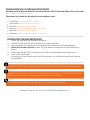 2
2
-
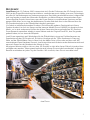 3
3
-
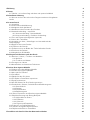 4
4
-
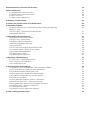 5
5
-
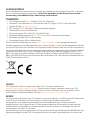 6
6
-
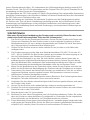 7
7
-
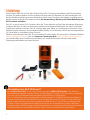 8
8
-
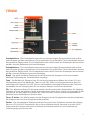 9
9
-
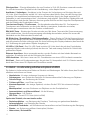 10
10
-
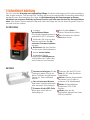 11
11
-
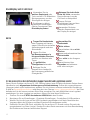 12
12
-
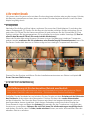 13
13
-
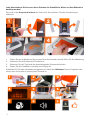 14
14
-
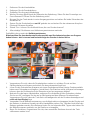 15
15
-
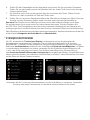 16
16
-
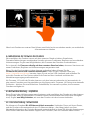 17
17
-
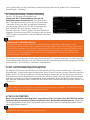 18
18
-
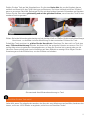 19
19
-
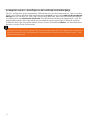 20
20
-
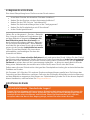 21
21
-
 22
22
-
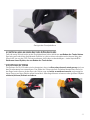 23
23
-
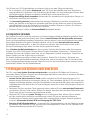 24
24
-
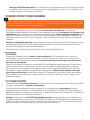 25
25
-
 26
26
-
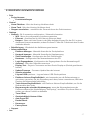 27
27
-
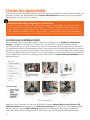 28
28
-
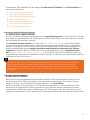 29
29
-
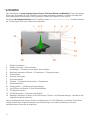 30
30
-
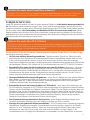 31
31
-
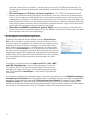 32
32
-
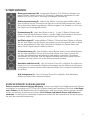 33
33
-
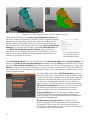 34
34
-
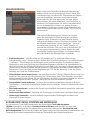 35
35
-
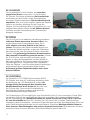 36
36
-
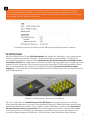 37
37
-
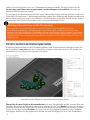 38
38
-
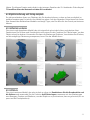 39
39
-
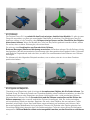 40
40
-
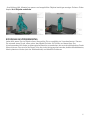 41
41
-
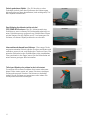 42
42
-
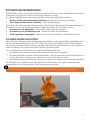 43
43
-
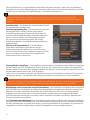 44
44
-
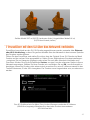 45
45
-
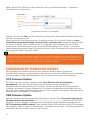 46
46
-
 47
47
-
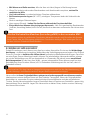 48
48
-
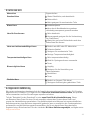 49
49
-
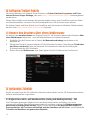 50
50
-
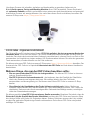 51
51
-
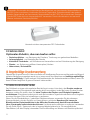 52
52
-
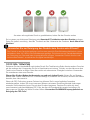 53
53
-
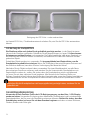 54
54
-
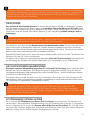 55
55
-
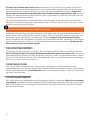 56
56
-
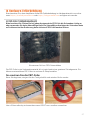 57
57
-
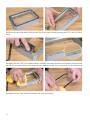 58
58
-
 59
59
-
 60
60
-
 61
61
-
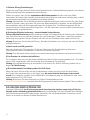 62
62
-
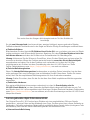 63
63
-
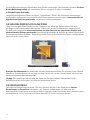 64
64
-
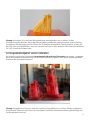 65
65
-
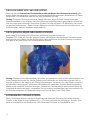 66
66
-
 67
67
-
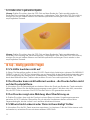 68
68
-
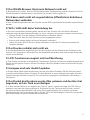 69
69
-
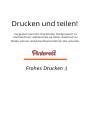 70
70